خوش آموز درخت تو گر بار دانش بگیرد، به زیر آوری چرخ نیلوفری را
تنظیم Alarm در ویندوز 10
اکثر ما برای صبح بیدار شدن و سرکار یا دانشگاه رفتن، ساعت در گوشی مان تنظیم می کنیم و با زنگ آلارم از خواب بیدار می شویم. ویندوز 10 هم دارای یک برنامه ساعت آلارم که بصورت Built-in در خود ویندوز و همراه با نصب ویندوز، در سیستم قرار می گیرد و می توانید برای آلارم ساعت تنظیم کنید. شما با مراحل بسیار ساده ای که در ادامه خدمتتان مطرح می کنیم می توانید آلارم در ویندوز 10 تنظیم کنید(با این تفاوت که نباید سیستم خاموش یا Sleep بشود این برنامه در ویندوز 10 بیشتر جنبه آلارم یادآوری یا Remainder دارد).

لطفا کلیدهای ترکیبی Windows key + q را بصورت همزمان برای باز شدن کادر Search فشار دهید و سپس عبارت alarm را مانند تصویر زیر سرچ کنید.

از لیست نتایج جستجو آیکون مربوط به اپلیکیشن Alarms & Clock راانتخاب کنید.
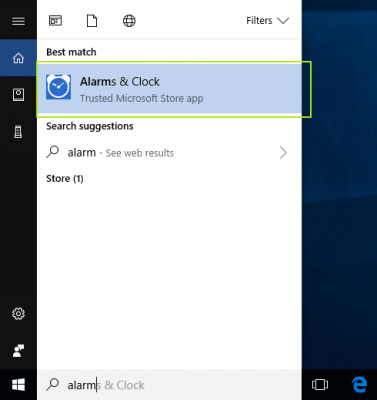
بدین ترتیب وارد پنجره شکل زیر خواهید شد. در اینجا به قسمت Alarm بروید و دکمه + را برای تنظیم آلارم کلیک کنید. البته اگر مانند تصویر زیر آلارمی از قبل وجود داشه باشد می توانید آن را انتخاب کرده و Edit کنید.
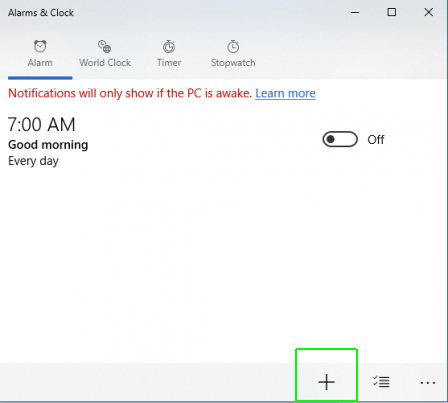
alarm time مورد نظرتان را تنظیم کنید. شما همچنین می توانید صدای زنگ هشدار(alarm sound)، زمان چرت زدن(snooze time)، تعداد دفعات زنگ تکرار و نام زنگ را تنظیم کنید، اما این همه تنظیمات اختیاری هستند.
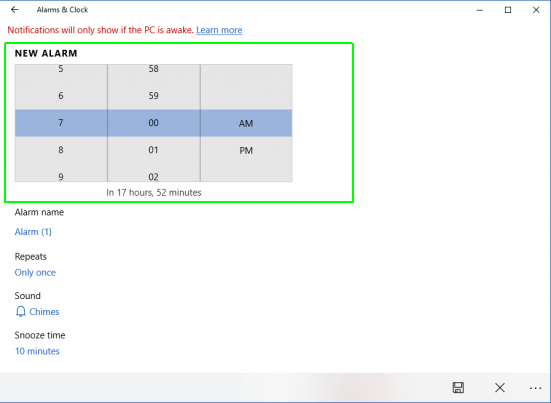
پس از اینکه آلارم تنظیم کردید، برای ذخیره آن از پایین پنجره دکمه Save را کلیک کنید.
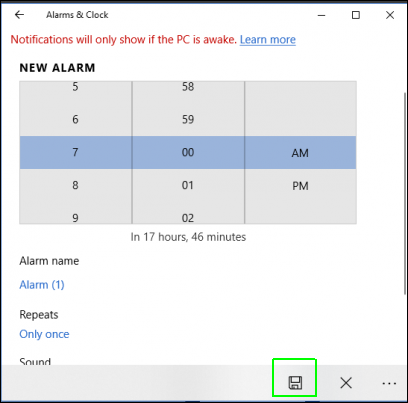
فقط برای نمایش آلارم نباید سیستم شما به حالت Sleep برود که برای تنظیمات Sleep میتوانید به این پست مراجعه کنید.
همین کار را (البته با اندکی تفاوت) در گوگل می توانید انجام دهید. برای تنظیم آلارم در گوگل می توانید به پست زیر مراجعه کنید:
ساعت زنگ گذاشتن در گوگل

لطفا کلیدهای ترکیبی Windows key + q را بصورت همزمان برای باز شدن کادر Search فشار دهید و سپس عبارت alarm را مانند تصویر زیر سرچ کنید.

از لیست نتایج جستجو آیکون مربوط به اپلیکیشن Alarms & Clock راانتخاب کنید.
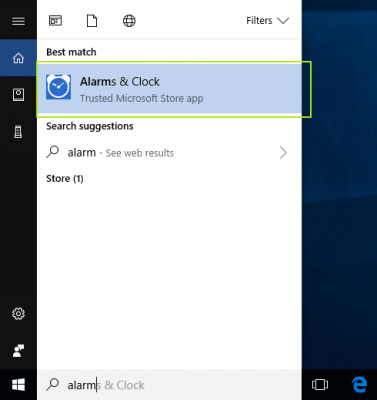
بدین ترتیب وارد پنجره شکل زیر خواهید شد. در اینجا به قسمت Alarm بروید و دکمه + را برای تنظیم آلارم کلیک کنید. البته اگر مانند تصویر زیر آلارمی از قبل وجود داشه باشد می توانید آن را انتخاب کرده و Edit کنید.
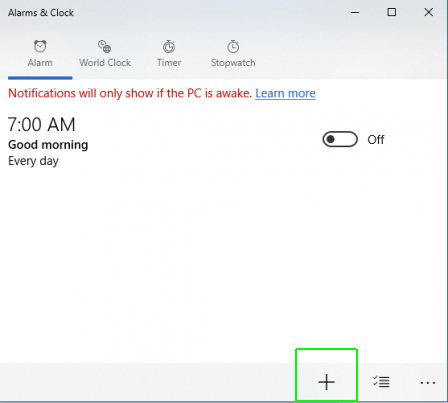
alarm time مورد نظرتان را تنظیم کنید. شما همچنین می توانید صدای زنگ هشدار(alarm sound)، زمان چرت زدن(snooze time)، تعداد دفعات زنگ تکرار و نام زنگ را تنظیم کنید، اما این همه تنظیمات اختیاری هستند.
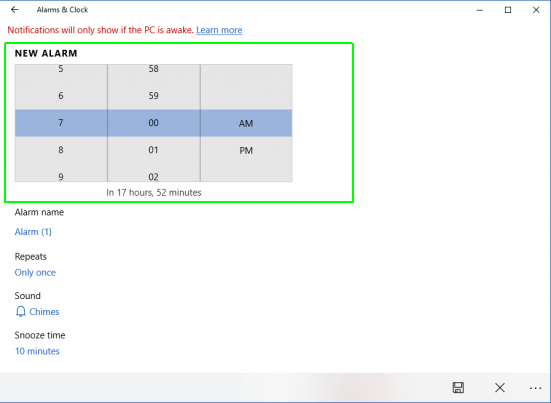
پس از اینکه آلارم تنظیم کردید، برای ذخیره آن از پایین پنجره دکمه Save را کلیک کنید.
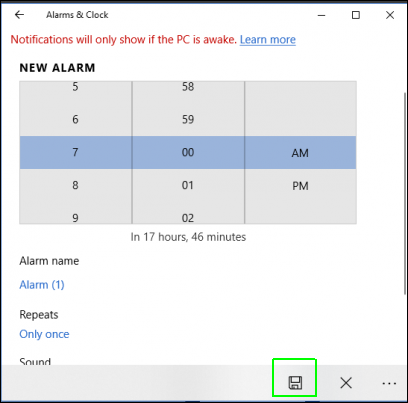
فقط برای نمایش آلارم نباید سیستم شما به حالت Sleep برود که برای تنظیمات Sleep میتوانید به این پست مراجعه کنید.
همین کار را (البته با اندکی تفاوت) در گوگل می توانید انجام دهید. برای تنظیم آلارم در گوگل می توانید به پست زیر مراجعه کنید:
ساعت زنگ گذاشتن در گوگل





نمایش دیدگاه ها (0 دیدگاه)
دیدگاه خود را ثبت کنید: